Cara memodifikasi jumlah level undo di excel
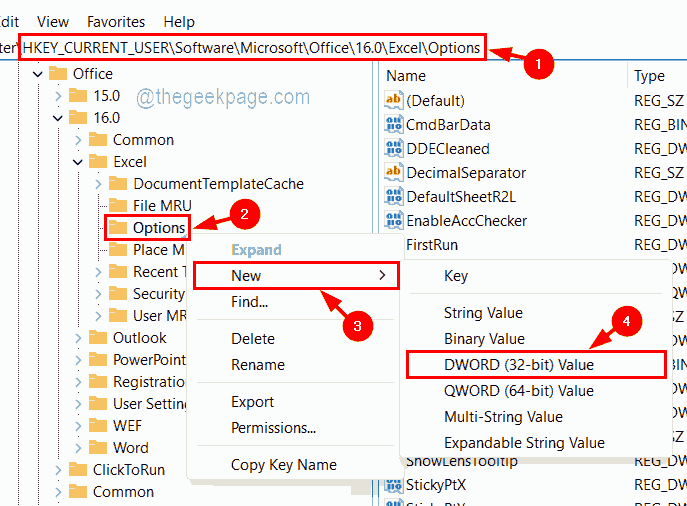
- 4360
- 327
- Dominick Barton
Setiap kali pengguna mencoba menyusun dokumen apa pun apakah menggunakan Excel, Word, PowerPoint, dll. Mereka tidak dapat menghindari melakukan kesalahan saat mengetik atau menghitung. Hal -hal ini terjadi pada semua orang dan apa yang kita lakukan kemudian? Ya! Kami mencoba membatalkannya hanya dengan menekan tombol Ctrl + Z.
Tetapi apakah Anda pernah memikirkan berapa kali Anda dapat melakukan level undo saat menggunakan produk MS Office seperti Excel? Nah, ini secara default diatur ke 20, yang berarti pengguna dapat membatalkan level hingga 20 kali.
Bagaimana jika kami memberi tahu Anda bahwa Anda dapat membatalkan level tidak hanya hingga 20 tetapi juga 100? Bukankah itu bagus? Ya, dimungkinkan untuk melakukannya. Tapi ini mungkin sedikit memperlambat kinerja sistem karena sejarah undo hingga 100 perlu disimpan di RAM yang akan digunakan untuk level undo hingga 100.
Jika Anda di sini untuk mencari cara meningkatkan jumlah level undo di Excel, maka artikel ini akan memandu Anda dengan langkah -langkahnya.
CATATAN - Harap ekspor cadangan file registri pada sistem Anda dengan merujuk pada artikel ini. Jika Anda menyimpan cadangan file registri, Anda dapat mengembalikannya nanti kapan saja jika Anda mau dan jika ada yang salah saat mengeditnya. Ini dapat menyebabkan beberapa masalah serius dalam sistem jika file registri tidak dicadangkan.
Cara Meningkatkan Jumlah Level Undo di Microsoft Excel
Langkah 1: Membuka itu Editor Registri dengan menekan Windows +R kunci dan mengetik Regedit.
Langkah 2: Sekarang tekan Memasuki kunci dan terima prompt UAC apa pun yang muncul di layar dengan mengklik Ya untuk melanjutkan.
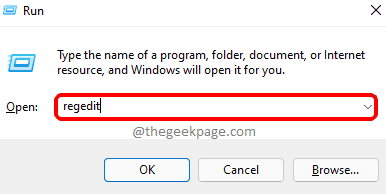
Langkah 3: Pertama, Anda perlu menghapus bilah alamat jendela Editor Registry.
Langkah 4: Lalu, ketik baris di bawah ini di bilah alamat dan tekan Memasuki kunci.
Hkey_current_user \ software \ microsoft \ office.0 \ excel \ opsi
Langkah 5: Setelah Anda mencapai kunci registri bernama Opsi, klik kanan di atasnya dan pilih Baru > Nilai dword (32-bit) Dari menu konteksnya seperti yang ditunjukkan di bawah ini.
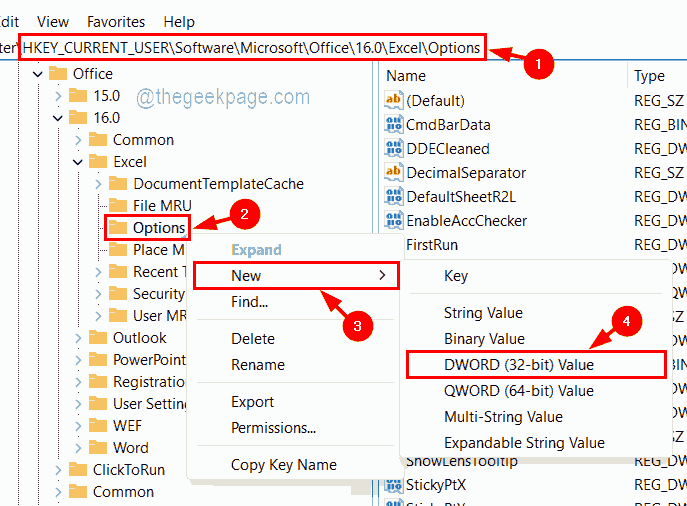
Langkah 6: Sekarang ganti nama nilai DWORD yang baru dibuat sebagai Undohistory dan buka itu Edit properti jendela oleh mengklik dua kali di atasnya.
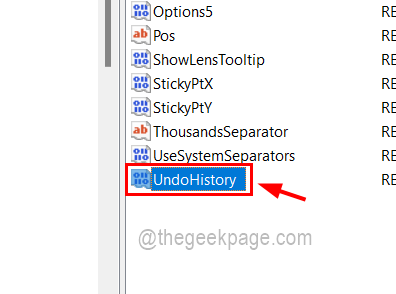
Langkah 7: Di jendela Edit, masukkan nomor di Nilai data bidang dengan seberapa banyak Anda ingin meningkatkan level undo di Excel.
CATATAN - Kami tidak merekomendasikan memasukkan lebih dari 100 karena membutuhkan lebih banyak RAM untuk menyimpan sejarah Undo.
Langkah 8: Setelah selesai, klik OKE.

Langkah 9: Setelah itu, Anda dapat menutup jendela Registry Editor.
Langkah 10: Kemudian restart sistem sekali.
Langkah 11: Setelah sistem dimulai, Anda dapat membuka aplikasi Excel di sistem Anda dan memeriksa apakah itu memungkinkan Anda untuk membatalkan lebih banyak level.
- « Cara memperbaiki microsoft edge freezes atau crash saat membuka file pdf di windows
- Cara Memecahkan Laptop Terjebak Pada Masalah Layar Hibernating »

